29 août 2017
Appliquer un filtre à ses photos

Appliquer un filtre à ses photos
L'application comporte de nombreux filtres pour appliquer rapidement un style à votre cliché.
1. Cliquez sur le bouton Modifier.
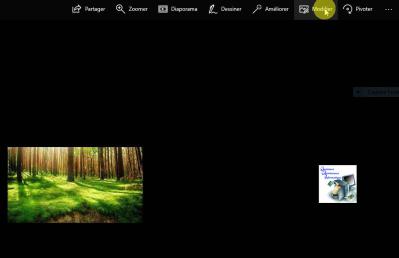
2. Dans la partie de droite, choisissez le filtre à appliquer.
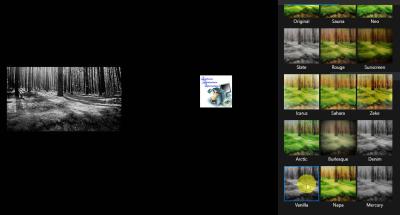
3. Ajustez l'intensité du filtre avec le curseur sous la photo.
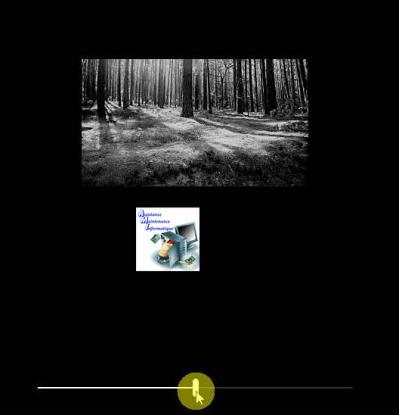
4. Cliquez enfin sur le bouton Enregistrer une copie pour enregistrer la nouvelle image avec le filtre (et ne pas écraser l'image originale).
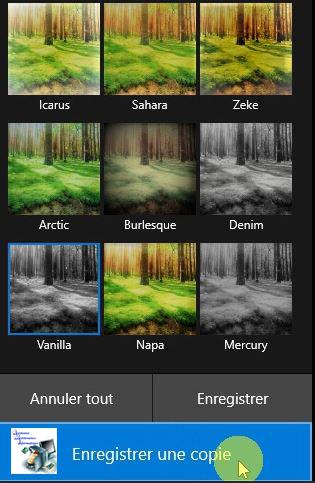

Pour ajuster les couleurs de votre image, cliquez sur le bouton Régler juste au-dessus de la liste des filtres. Déplacez les curseurs Lumière, Couleur et Chaleur afin d'obtenir l'image qui vous semble la plus juste.
SOMMAIRE